Maison >Tutoriel logiciel >Logiciel >Comment prendre une capture d'écran de la page entière dans Google Chrome Comment prendre une capture d'écran de la page entière dans Google Chrome
Comment prendre une capture d'écran de la page entière dans Google Chrome Comment prendre une capture d'écran de la page entière dans Google Chrome
- WBOYWBOYWBOYWBOYWBOYWBOYWBOYWBOYWBOYWBOYWBOYWBOYWBoriginal
- 2024-08-26 11:39:27404parcourir
Question : Comment prendre une capture d'écran d'une page Web entière dans Google Chrome ? Vous vous demandez comment prendre rapidement et facilement une capture d’écran d’une page Web entière dans Google Chrome ? Cet article vous fournira un guide étape par étape sur la façon de prendre une capture d'écran d'une page Web complète à l'aide des raccourcis clavier. L'éditeur PHP Xiaoxin vous présentera le processus en détail pour vous assurer que vous pouvez facilement capturer la zone d'écran requise. Lisez la suite pour savoir comment prendre une capture d'écran.
Méthode 1 :
1. Entrez d'abord dans Google Chrome (comme indiqué sur l'image).

2. Appuyez ensuite sur le bouton PS ou Print Screen du clavier (comme indiqué sur l'image).
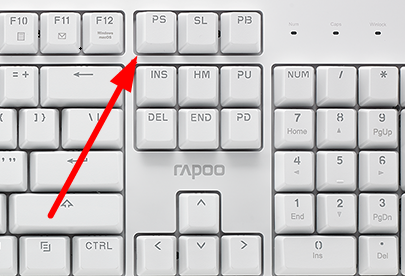
3. À ce stade, ouvrez la fonction de dessin intégrée à l'ordinateur (comme indiqué sur l'image).
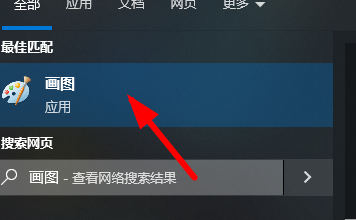
4. Vous pouvez choisir la taille appropriée et l'enregistrer à l'emplacement désigné sur votre ordinateur (comme indiqué sur l'image).
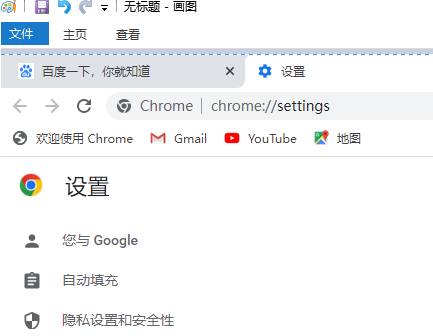
Méthode 2 :
1. Installez l'extension de capture d'écran, cliquez d'abord sur l'emplacement dans l'image (comme indiqué sur l'image).
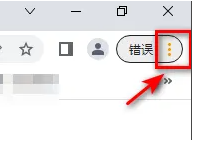
2. Recherchez ensuite plus d'outils dans le menu déroulant (comme indiqué sur l'image).
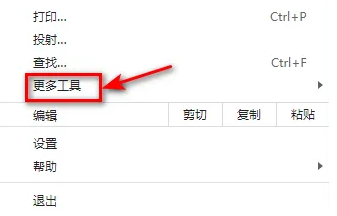
3. Ensuite, vous pouvez cliquer sur l'option d'extension dans l'image (comme indiqué sur l'image).

4. Enfin, activez le plug-in de capture d'écran pour prendre des captures d'écran en ligne.
Méthode 3 :
Utilisez des logiciels tiers tels que QQ et WeChat pour prendre des captures d'écran et enregistrer le contenu de navigation.
Ce qui précède est le contenu détaillé de. pour plus d'informations, suivez d'autres articles connexes sur le site Web de PHP en chinois!
Articles Liés
Voir plus- Comment afficher les jeux cachés sur Steam
- Comment utiliser un logiciel approprié pour ouvrir les fichiers dll sur un ordinateur win10 ?
- Comment définir le mot de passe du compte enregistré et afficher le mot de passe du compte utilisateur enregistré dans le navigateur 360
- Comment utiliser la CAO pour marquer toutes les dimensions en un seul clic
- Comment annuler le saut automatique vers le bord d'IE

